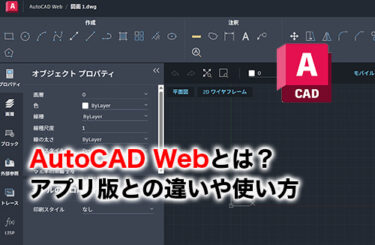この記事では、AutoCADのスクリプトをExcelで作成し、どのようにしてAutoCADを自動化するかについて詳しく解説します。AutoCADは設計や製図の分野で広く利用されているソフトウェアであり、その作業効率を向上させるためにスクリプトの活用が重要です。
Excelを使ってスクリプトを作成することで、さらに効率的な作業が可能になります。それでは、始めましょう。
AutoCADのスクリプトとは

AutoCADのスクリプトは、設計作業を自動化するためのテキストファイルです。これにより、繰り返しの作業や複雑な手順を簡素化し、効率を向上させることができます。スクリプトはAutoCADコマンドを順次実行する指示を含んでおり、.scr拡張子のファイルとして保存されます。
スクリプトを実行することで、設計者は手動で行う必要のある操作を最小限に抑え、作業の迅速化を図ることができます。
次は、Excelを利用したスクリプト作成の方法について解説します。
Excelでスクリプトの作り方
Excelを使用してAutoCADのスクリプトを作成する方法について、具体的な手順を以下に詳しく説明します。初めての方でも簡単に始められるように、ステップバイステップで解説します。
- Excelの準備
- コマンドの入力
- スクリプトの生成
- スクリプトの保存
- スクリプトの実行
Excelの準備
まずはExcelを起動します。新しいワークブックを開き、スクリプトのコマンドを入力するためのシートを準備します。
コマンドの入力
各セルにAutoCADのコマンドを入力します。例えば、直線を描くコマンドは次のように入力します。
| A |
|---|
| LINE |
| 0,0 |
| 100,0 |
| 100,100 |
| 0,100 |
| 0,0 |
このように、各コマンドとそのパラメータをセルに分けて入力します。
スクリプトの生成
Excelの「連結」機能を使って、コマンドとパラメータを一つの文字列にまとめます。例えば、セルA1からA6までの内容を連結するには、次のように入力します。
この数式を使用して、一つのセルに全てのコマンドを連結します。
スクリプトの保存
連結されたコマンドをコピーし、新しいテキストファイルを開きます。メモ帳などのテキストエディタを使用して、コピーしたコマンドを貼り付け、拡張子を「.scr」として保存します。
例えば、「myscript.scr」という名前で保存します。
スクリプトの実行
AutoCADを起動し、コマンドラインに「SCRIPT」と入力してEnterキーを押します。ファイルダイアログが表示されるので、作成したスクリプトファイルを選択します。これでスクリプトが実行され、記述したコマンドが順次実行されます。
スクリプトを用いたAutoCAD自動化をマスターしたい、さらに上級テクニックとなるLISPもマスターしたい方には、以下のセミナーもお勧めです。2日間で実務に活かせる課題を解きつつ、体系的な学びでAutoCAD自動化をマスターできるカリキュラムが組まれているので、詳細をご覧ください。
次は、Excelを使ってAutoCADを自動化するための手順について解説します。
Excelで作ったスクリプトでAutoCADを自動化させる手順
Excelを使ってAutoCADを自動化するための手順は、初めての方でも簡単に理解できるように、基本的なプログラミングの知識から入門レベルのスクリプト作成、そしてAutoCADとの連携までを詳細に解説します。
ここでは、Excel VBA (Visual Basic for Applications) を使用して、AutoCADの操作を自動化するためのスクリプトを作成する基本的な手順を学びます。
- Excelでスクリプトを作成
- VBAマクロの使用
- スクリプトの実行
Excelでスクリプトを作成
上述の手順で、Excelにスクリプトのコマンドを入力し、一つのテキストファイルに連結して保存します。
VBAマクロの使用
ExcelのVBAを使ってスクリプトの生成と保存を自動化することも可能です。以下に簡単なVBAマクロの例を示します。
Dim filePath As String
Dim script As String
Dim cell As RangefilePath = “C:\path\to\your\script.scr”
script = “”For Each cell In Range(“A1:A6”)
script = script & cell.Value & vbCrLf
Next cellOpen filePath For Output As #1
Print #1, script
Close #1
End Sub
このマクロを実行すると、指定したセル範囲の内容が連結され、スクリプトファイルとして保存されます。
スクリプトの実行
AutoCADを起動し、作成したスクリプトファイルを読み込んで実行します。コマンドラインに「SCRIPT」と入力し、保存したスクリプトファイルを選択します。
これらのステップをマスターすれば、Excelを使ったAutoCADの自動化により、CAD作業の生産性を大幅に向上させることが可能になります。また、これらのテクニックは、一度学習すれば、他のOffice製品やCADソフトウェアとの連携にも適用可能です。
さらにAutoCADの自動化について知りたい方は、以下の記事をご参照ください。
次は、Excelを使ってAutoCADのスクリプトを作るメリットについて解説します。
ExcelでAutoCADのスクリプトを作るメリット
Excelを使用してAutoCADのスクリプトを作成することには様々なメリットがあります。
- 効率的なデータ管理
- 自動化の向上
- 柔軟な編集
- 視覚的な管理
効率的なデータ管理
ExcelでAutoCADのスクリプトを作ることによる最大のメリットの一つは、間違いなく効率的なデータ管理です。
AutoCADを手動で操作すると、時間と労力が大量に必要となり、また人間の操作によるエラーも避けられません。しかし、Excelを用いてスクリプトを作成し、それをAutoCADに適用することで、これらの問題を大幅に軽減することが可能となるでしょう。
具体的には、Excelの強力なデータ処理能力を活用し、AutoCADの操作を自動化することで、大量のデータを短時間で処理することが可能となります。また、ExcelのIF関数やAND、OR関数を駆使することで、複雑な条件を満たすデータの抽出や処理も容易となります。これにより、手作業でのデータ管理が必要な場面が大幅に減少し、業務効率が大幅に向上します。
自動化の向上
ExcelでAutoCADのスクリプトを作るメリットの一つに、自動化の向上が挙げられます。
これは、Excelの計算機能やマクロ機能を活用することで、AutoCADの操作を効率化し、作業の自動化を進めることが可能になるためです。
例えば、図面の作成や編集作業を繰り返す場合、手作業で行うと時間がかかりますが、Excelで作成したスクリプトを使用することでこれらの作業を一括して自動で行うことができます。また、エラーの発生を防ぎ、一貫性のある作業を実現することも可能です。これにより、作業時間の短縮や品質の向上といったメリットを享受することができます。
柔軟な編集
ExcelでAutoCADのスクリプトを作る最大のメリットは、その柔軟な編集性にあります。
AutoCADの操作や設定を直接コードとして書くのではなく、Excelのシート上でパラメータを設定し、それを基にスクリプトを生成することが可能です。これにより、一度スクリプトを作成すれば、その後の改変や調整が非常にスムーズに行えます。
例えば、AutoCADの図形描画のスクリプトを作成する場合、図形の種類やサイズ、配置位置などのパラメータをExcelシート上で変更するだけで、その内容に基づいた新たなスクリプトを生成することができます。これにより、複数の異なる図形を描画するような場合でも、一つ一つ個別にスクリプトを書く必要がなくなり、大幅な効率化が図れます。
視覚的な管理
ExcelでAutoCADのスクリプトを作成する大きなメリットの一つは視覚的な管理が可能となる点です。
通常、スクリプトはテキストベースであり、その複雑さから一見すると理解するのが難しいものです。しかし、Excelを使用すると、スクリプトをスプレッドシート上で視覚的に表示し、管理することが可能になります。
具体的には、各行や列に対応するスクリプトの部分を明示的に確認しながら、その動作を計画、調整、修正することができます。これにより、スクリプトの全体構造を一目で把握することができ、特定の部分を迅速に見つけ出すことが可能となるでしょう。
最後に、Excelで作成したスクリプトは、他のユーザーとの共有が容易であるというメリットがあります。Excelは世界中で広く使われているソフトウェアであり、スクリプトを共有すれば、他のユーザーも同じ作業を効率的に行うことができるでしょう。
以上のようなメリットから、ExcelでAutoCADのスクリプトを作成することは、AutoCADユーザーにとって非常に有用であると言えます。
ExcelでAutoCADのスクリプトを作る手順についてまとめ
この記事では、AutoCADのスクリプトをExcelで作成し、どのようにしてAutoCADを自動化するかについて詳しく解説しました。Excelを使用することで、スクリプトの管理や編集が容易になり、作業効率が大幅に向上します。
具体的な手順として、Excelでコマンドを入力し、それを連結してスクリプトファイルとして保存する方法を説明しました。また、VBAマクロを使ってスクリプトの生成と保存を自動化する方法も紹介しました。
Excelを使ってAutoCADのスクリプトを作成するメリットとして、効率的なデータ管理、自動化の向上、柔軟な編集、視覚的な管理が挙げられます。これらのメリットを活用すれば、より効率的な設計作業を実現することが可能となるででしょう。